Xiaomi Mi Box S Kuinka muodostaa yhteyden televisioon ja määrittää?

- 618
- 159
- Tyler Kozey
Xiaomi Mi Box S: Kuinka muodostaa yhteyden televisioon ja määrittää?
Tämä artikkeli auttaa sinua itsenäisesti yhdistämään ja määrittämään Smart TV -etuliitteen Xiaomi Mi Box S 4K. Näytän yksityiskohtaisesti yhteys- ja ensimmäisen asetuksen prosessin. Harkitse mahdollisia ongelmia. Vastaan suosituimpiin kysymyksiin, joita ei harvoin ilmene, kun ensimmäinen tutustuminen Xiaomi Mi Box S: n kanssa. Voit jättää kysymyksesi ja lisäykset artikkeliin kommentteihin, jakaa oman kokemuksen. Vastaan ehdottomasti kaikille!
Smart TV -etuliite Xiaomi on yksi markkinoiden parhaimmista. Tukee 4K. Toimii Android TV: n virallisessa versiossa, joka on suunniteltu erityisesti älytelevisioille ja etuliitteille. On kompakti kotelo, mukavat ja kauniit luodit. Tukee äänihakua, joka toimii erittäin hyvin. Se pystyy helposti selviytymään videon jäljennöksestä sekä Internetin kautta että USB -asemilla. Uskon, että tämä on täydellinen ratkaisu YouTuben, Netflixin, IPTV: n ja erilaisten online -elokuvateatterien, kuten IVI: n, Megogon, Okkon, Amediatekin, PrimeVideo, HD Videoxin ja T: n katselemiseen. D.
Ostin Xiaomi Mi Box S: n erityisesti tutustua tähän etuliitteeseen ja kertoa siitä tämän sivuston vierailijoille. Pidin todella laitteesta. Yhdistin ja määritä MI -laatikko 4 vain muutamassa minuutissa. Nyt luulen.
Kuinka muodostaa yhteyden?
Xiaomi Mi Box S yhdistää televisioon HDMI -kaapelilla. Tämä tarkoittaa, että televisiossa tulisi olla HDMI -tulo. Se on jopa suhteellisen vanhassa televisiossa. Ainoa mitä meidän on tehtävä, on kytkeä kaapeli (se sisältyy) HDMI -lähtöön MI -laatikkoon ja HDMI -tuloon televisiossa. Pääsääntöisesti, jos televisiossa on useita panoksia, ne on numeroitu. Muista porttinumero, jossa olet kytketty kaapelin. Yhdistämme myös virtalähteen konsoliin ja sisällytämme sen pistorasiaan.

Tarvittaessa etuliite voidaan sijoittaa television taakse. Ei ole välttämätöntä jättää sitä näkyvään paikkaan. Monet ihmiset kysyvät, toimiiko kaukosäädin, jos ei ole suoraa näkyvyyttä, hän toimii. Kaukosäädin on kytketty Xiaomi Mi Box S Bluetoothiin.
Jos televisio -näytön kuva ei ilmestynyt, se on mahdollista TV -asetuksissa signaalilähteenä, joka sinun on valittava HDMI -tulo, johon yhdistämme SiaOI Smart -sovelluksen. Tämä tehdään yleensä seuraavasti: Napsauta television kaukosäätimessä "syöte" -painiketta tai "lähteitä". Valitse valikosta HDMI -portti, johon etuliite on kytketty (minulla on se HDMI 4).

Ja jos etuliite on kytketty virtalähteeseen, TV -näytölle tulee näkyä ikkunan, jossa on asetettu -asaruudun kuormitus, tai kytke kaukosäädin tarjous (jos laatikkoa ei ole vielä viritetty).
Kuinka yhdistää Xiaomi Mi Box S vanhaan televisioon?
Tässä tapauksessa "vanha TV" on televisio ilman HDMI -syöttöä. Jos HDMI: tä ei ole, siellä pitäisi olla RCA -liitin (Tulip). Ja täällä et voi tehdä ilman sovitinta.
Katso, miltä HDMI-RCA-sovitin näyttää
Onko mahdollista muodostaa yhteyden monitoriin?
Tölkki! Jos näytöllä on HDMI -sisäänkäynti (ja se on melkein kaikissa näytöissä) - MI -laatikko yhdistyy näyttöön ilman ongelmia.
Näytä valokuva
Vain kysymys pysyy äänen kanssa. Koska kaikki näytöt eivät ole rakentaneet -kaiuttimia, joudut ehkä yhdistämään ulkoiset sarakkeet Xiaomi mi -ruutuun S. Kaapelilla (konsolissa on äänilähtö 3.5 mm: n tunkki) tai Bluetoothin kautta voit helposti kytkeä kaikki kuulokkeet, sarake, äänipalkki.
Xiaomi mi -laatikon asettaminen
Konsolin kytkemisen ja kytkemisen jälkeen näytölle ilmestyy ohje, jossa se näyttää, kuinka akut asetetaan kaukosäätimeen ja kuinka kaukosäädin liitetään etuliitteeseen.

Yhdistämiseksi paina keskuspainiketta. Kun kaukosäädin on kytketty MI -laatikkoon Bluetoothin kautta, sinun on valittava kieli.

Lisäksi järjestelmä tarjoaa meille MI -ruudun 4 määrittämisen puhelimen avulla.

Voit joko valita tämän menetelmän tai antaa sen alas ja asettaa normaalitilassa.
Jos valitset asetusvaihtoehdon puhelimen avulla, sinun on noudatettava seuraavia ohjeita:
Kaipasin asetusta puhelimen avulla ja menin tavalliseen tapaan. Seuraavassa vaiheessa sinun on asennettava yhteys Wi-Fi-verkkoon. Tietenkin tämä voidaan tehdä myöhemmin asetuksissa tai olla liittämättä etuliitettä Internetiin ollenkaan (vaikka se ei ole silloin paljon hyötyä), mutta suosittelen, että asennat Internet -yhteyden välittömästi välittömästi.
Valitse vain Wi-Fi-verkko luettelosta. Jos sinulla on kaksikaistainen reititin, on parempi yhdistää Xiaomi Mi Box S Wi-Fi-verkkoon 5 GHz: n taajuudella.

Kirjoita salasana valitusta langattomasta verkosta.
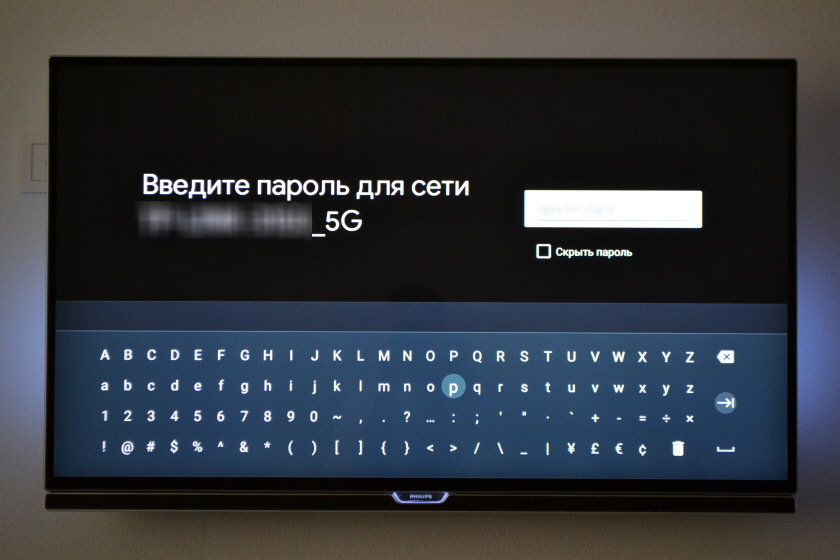
Pitäisi olla viesti, että Internet -yhteys on asennettu onnistuneesti. Sitten odotamme vähän, ja näemme ehdotuksen Google -tilin syöttämiseksi.

Tämä on välttämätöntä, jotta Google Play -sovellukset voidaan asentaa sovellukset. Lisäksi automaatti syötetään YouTube -tilille ja muille Googlen palveluille.
Jos sinulla ei ole Google -tiliä (Gmail, YouTube Mail), suosittelen sen luomista ja suorittamaan sen asetusprosessissa tai myöhemmin etuliitteen asetuksissa. Mutta kuinka tilin korjaaminen on siellä, joten kirjoitamme. Vaihtoehtoja on kaksi: ”Käytä puhelinta tai tietokonetta” (joka on kytketty samaan reitittimeen ja johon olet mennyt tilillesi) tai “Käytä TU -kaukosäädintä” (kirjoita kirjautumis- tai puhelinnumero ja salasana manuaalisesti).

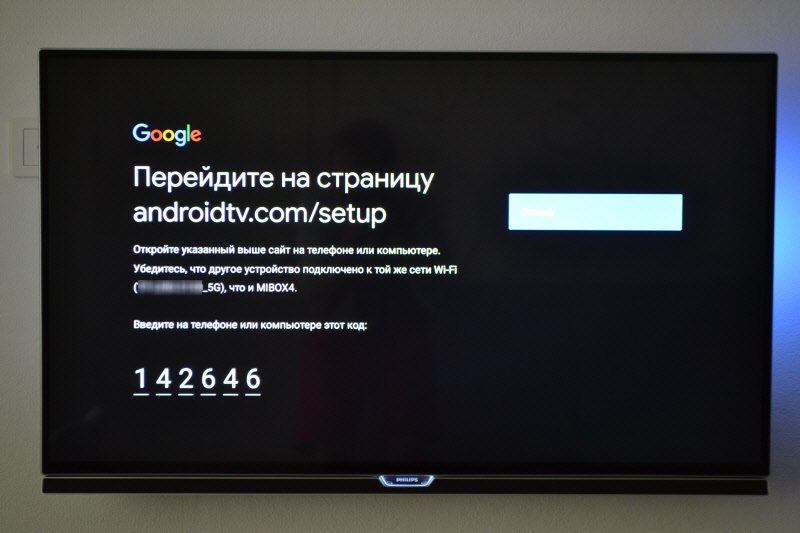
Koodin syöttämisen jälkeen MI -ruudun 4 Google -tilisi sisäänkäynti suoritetaan automaattisesti.
Valitsin "Käytä Bullet du". Sitten esitteli manuaalisesti hänen käyttäjätunnuksensa (Mail Gmail).

Ja salasana.

Hyväksymme käyttöolosuhteet.

Kytke päälle tai irrota geodatan lähetys.

Ja sallimme tai kieltää älykkään etuliitteen lähettää tietoja Googlelle, mikä auttaa yritystä parantamaan Androidia.

Järjestelmä tarjoaa meille asentaa useita lisäsovelluksia. En asentanut. Sitten ne voidaan asentaa sovelluskaupasta.

Seuraavaksi useita tietoliukumäitä tulee tietoihin, joita MI Box 4 toimii Android TV: ssä, voit asentaa sovelluksia Google Play- ja Broadcast -valokuvien, videoiden ja musiikin sovelluksista Smart Consolen puhelimitse Chromecast Technology -sovelluksella. Sitten käynnistysnäyttö tulee näkyviin.

Kaikki! Etuliite Xiaomi Mi Box S on viritetty ja valmis toimimaan!
Jos asetusprosessin aikana et liittänyt etuliitettä Wi-Fi: ään etkä kirjoittanut Google-tiliä
Jos et ole kytketty MI -ruutuun Internetiin, siinä ei ole mitään erityistä tekemistä, paitsi että flash -aseman elokuvat. Sama Google -tilin sisäänkäynnin kanssa. Jos et mene, niin Google Play (liitevarasto) ei toimi. Jos ensimmäisessä kytkettynä ohitit yhteyden Wi-Fi-verkkoon ja tilin sisäänkäynnille, tämä voidaan tehdä asetuksissa. Avaa asetukset valitse vaihdekuvake.

Voit yhdistää etuliitteen langattomaan verkkoon osiossa "Verkko ja Internet".
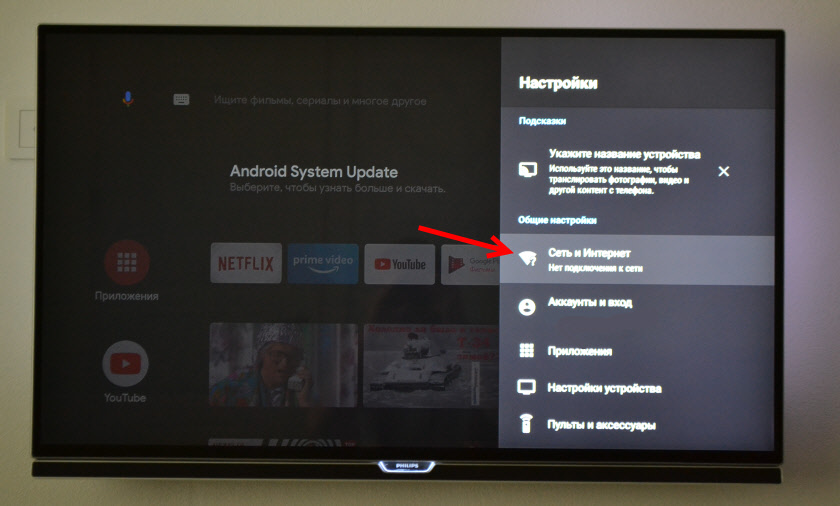
Siellä sinun on vain valittava verkko ja syötettävä salasana. Yhteydessä ei pitäisi olla ongelmia. Jos et voi tehdä jotain - kysy kommenteissa. Kun olet yhteydessä Internetiin, kirjoitamme tilin "Tilit ja sisäänkäynti" -osioon.

Siellä sinun on valittava sisäänkäynti puhelimen tai tietokoneen avulla tai kirjoitettava tiedot manuaalisesti (kirjaudu sisään ja salasana). Jos sinulla ei ole Google -tiliä (Gmail Mail) - Luo se ja kirjoita sisäänkäynti asetusasetusten kohdalla.
Mitä tehdä kokoonpanon jälkeen ja kuinka käyttää Xiaomi mi -ruutua S?
Esimerkiksi heti kokoonpanon jälkeen viesti ilmestyi: "Android Systempäivi" ". Tämä tarkoittaa, että etuliitteemme on olemassa uusi Android TV -päivitys. Napsauta "Tiedot", lataa ja asenna päivitys.

Päivitysprosessissa etuliite menee uudelleenkäynnistykseen.
Ilmoita Chromecastin nimi
Koska etuliite tukee Chromecastia, jonka avulla voit näyttää valokuvia, videoita tai musiikkia televisioon MI -ruudun kautta, viesti roikkuu asetuksissa: "Ilmoita laitteen nimi".
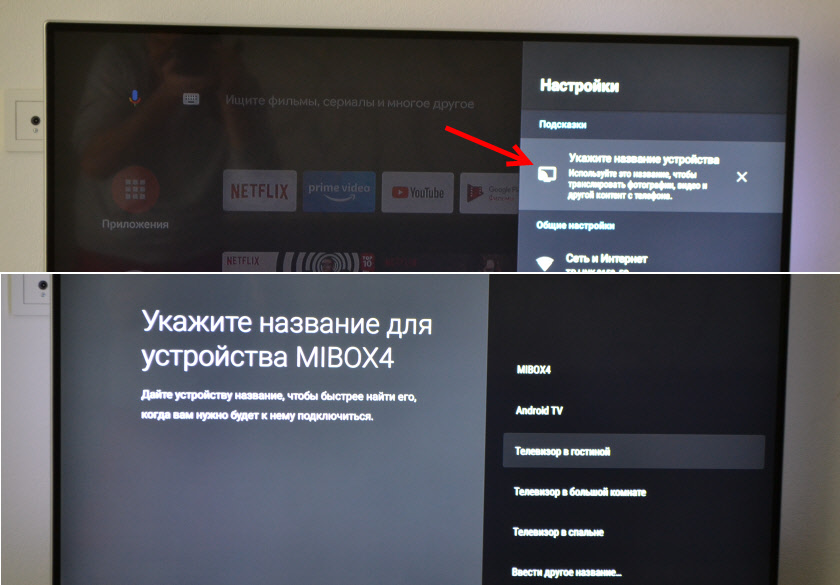
Sinun on napsautettava sitä ja valittava yksi ehdotetuista nimistä tai ilmoitettava. Tämä nimi näkyy puhelimessa, kun haluat nostaa sisältöä Smart TV: n etuliitteen kautta.
Kuinka katsella elokuvia, TV -ohjelmia, TV -kanavia?
Paljon erilaisia vaihtoehtoja. Xiaomi Mi Box 4 tarkasti tätä varten ja luotiin. Ensinnäkin, minulle henkilökohtaisesti - YouTube. Avaa sovellus ja katso mitä tahansa. YouTubessa on jopa monia elokuvia, jotka ovat saatavilla täysin ilmaisia.

Ja tein myös tilauksen YouTube -palkkion. Katsella YouTubea mainostamatta kaikkia sen laitteita.
Yleensä elokuvien, TV -ohjelmien ja tavallisten TV -kanavien katselemiseksi (tietysti Internetin kautta) on suositeltavaa tehdä maksettu tilaus yhdessä online -elokuvateatterissa. Niin että kaikki toimii vakaasti ja ilman ongelmia. Ja video oli hyvälaatuista. Kyllä, voit määrittää ilmaisen pääsyn, mutta tässä sinun on jo asennettava erilaisia sovelluksia (ei sovelluskaupasta, mutta flash -aseman kautta). Voit jopa määrittää online -katselu torrentit. Puhumme tästä erillisissä artikkeleissa.
Netflixille on virallinen tuki, jossa on paljon hienoja sarjoja. Ja Google Playssa voit asentaa melkein minkä tahansa online -elokuvan sovelluksen. Ja pienellä rahakuorella kuukaudessa, tee tilaus, jonka mukaan tuhansia elokuvia, TV -ohjelmia ja TV -kanavia on saatavana. Suosituin: Megogo, Ivi, Okko, Kinopoisk HD, HD VideoBox, Wink, MTS ja T. D. Niitä on paljon. Sinun on vain valittava sopiva palvelu ja sopiva laukku.
Voit myös katsella IPTV: tä, jos Internet -palveluntarjoajasi tarjoaa tällaisen palvelun.
Musiikin kuunteleminen on Spotify, Deezer ja muut palvelut.
Kuinka asentaa sovelluksia ja pelejä?
Lähes kaikki on tarpeen sovelluksiin syömään Google Playssa.

Käynnistä vain Google Play, etsi tarvittava sovellus tai peli (luokkien mukaan tai haun kautta) ja asenna ne.
Voit myös ladata .APK -tiedosto Internet -sovelluksella, heitä se USB -flash -asemalle ja asenna se Xiaomi -laatikkoon 4. Koska kaikki tarvittavat sovellukset eivät ole markkinoilla.
Kanavien määrittäminen (suositukset päähenkilöllä)?
Eri sovellukset voivat näyttää sisällönsä päähuoneen. Esimerkiksi Kaik -suositukset Netflixiltä. Sama YouTube voi näyttää sinun suosittelemasi videon tai videon trendinä.
Nämä suositukset voidaan määrittää. Voit poistaa ne käytöstä tai muuttaa niitä. Tätä varten pääruudun alaosassa on "asetettu kanavat" -painike.

Siellä voit sammuttaa/poistaa käytöstä tarvittavat sovellukset tai määrittää yksittäiset kanavat. Määritä "suosikit".
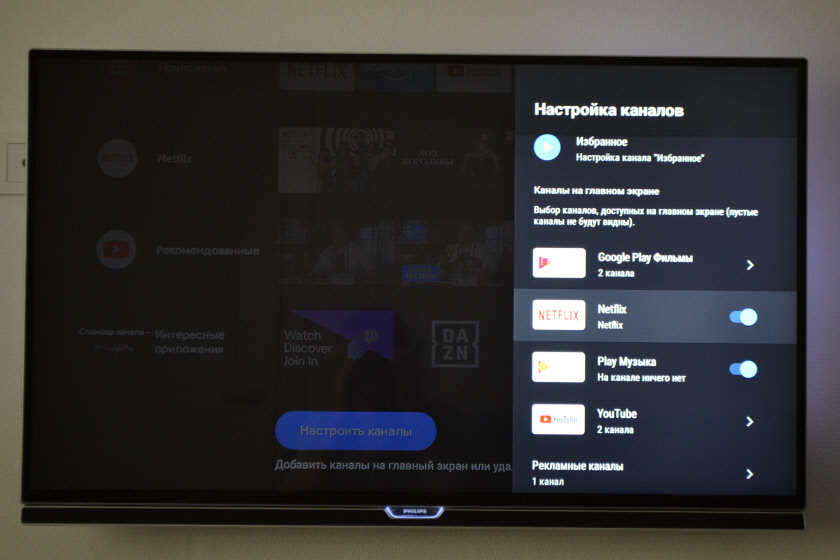
Voit esimerkiksi poistaa suositukset Google Play Films -elokuvista.
Vastaukset suosittuihin kysymyksiin Xiaomi Mi Box S: stä
Onko mahdollista kytkeä MI -laatikko S Internetiin Ethernet -kaapelilla (LAN)Kyllä sinä voit. Mutta koska etuliitteessä ei ole LAN-liitintä, tarvitset USB-LAN-sovittimen (ulkoinen verkkokortti). Yksi suosituimmista ja todennetuista tällä etuliitteellä on TP -LINK UE300. Ethernet -sovitin on kytketty USB -porttiin laatikoni ja verkkokaapeli reitittimestä suoraan sovittimeen.
Yksityiskohtaiset ohjeet - USB LAN -sovitin Xiaomi MI -ruutuun S: Kytke Smart TV -etuliite Internetiin Ethernet -kaapelin kautta.
Onko mahdollista kytkeä kuulokkeet, sarake, puhelin, langaton hiiri, näppäimistö Bluetoothiin?Tölkki. Tässä on ohje: Kuinka kytkeä Bluetooth -laite Xiaomi Mi -ruutuun, TV -sauvaan tai muuhun Android TV -etuliitteeseen.
Voit kytkeä minkä tahansa laitteen Xiaomi Mi Box S -sovellukseen Bluetoothissa. Kuulokkeet on kytketty ilman ongelmia. Yhdistin airpodit. Voit tehdä tämän asetuksissa, kaukosäätimissä ja lisävarusteissa ". Siellä näytetään jo Bluetooth -kaukosäädin Pan Xiaomi RC.

Napsauta vain "Lisää laite" -painiketta (sen pitäisi olla yhteystilassa, olla näkyvissä muille laitteille) Valitse laite ja se kytkeytyy etuliitteeseen.
Samanaikaisesti Bluetooth voidaan kytkeä 5 laitteeseen. Esimerkiksi kaksi paria kuulokkeita, hiiri, kaukosäädin.
Uskon, että tämä on yksi tämän etuliitteen suurimmista eduista televisioiden kanssa rakennetulla Smart TV -toiminnolla. Koska vain jotkut televisiot voidaan kytkeä suoraan Bluetooth -kuulokkeisiin. Useimmissa tapauksissa tällaista mahdollisuutta ei ole, televisiossa on jopa Bluetooth. Onko mahdollista kytkeä antenni tai kaapeli -TV MI -laatikko -etuliitteeseen?
Ei. TV -antennin tai kaapelitelevision kytkemistä etuliitteessä ei ole liitintä. Televisiokanavia voidaan katsella vain Internetissä. Onko mahdollista muodostaa yhteyden Xiaomi-laatikkoon Wi-Fi-puhelinverkkoon?
Kyllä sinä voit. Etuliite ei ole väliä, mikä laite jakaa Wi-Fi: n. Reititin tai puhelin - sillä ei ole merkitystä. Tärkeintä on, että puhelimen kautta on normaalia nopeutta ja operaattori ei estä Internetin jakelua. Kuinka asentaa näytönsäästäjä ja nukkumatila?
Asetuksissa. Kohdassa "Laitteen asetukset" - "näytönsäästäjä". Äänihaun käyttäminen?
Napsauta kaukosäätimen äänihakupainiketta, sano lause ja katso tulos TV -näytössä.

Äänihaku toimii eri sovelluksissa. Päivittää: Valmistettu yksityiskohtaiset ohjeet selaimen asentamiseksi Android TV -etuliitteisiin (esimerkiksi Xiaomi Mi Box S). Päivittää: Ohje, jolla voit määrittää Xiaomi Mi -ruudun etuliitteen hallinnan puhelimella (kaukosäätimen korvaaminen).
Aion täydentää tätä osaa vastaamalla uusiin kysymyksiin. Myös suunnitelmissa kirjoittaa useita yksityiskohtaisia ohjeita yksilöllisten toimintojen määrittämiseksi ja joitain ongelmia etuliitteen Xiaomi Mi Box 4: n kanssa.
Jätä kysymyksesi kommentteihin! Jaa oma kokemuksesi ja päätökset! Toivottaen!
- « LAN Disconing peli Wich-Fi-edustaja
- Reitittimen Internet -valot (WAN -merkkivalo) ei palaa. Mitä tehdä? »

